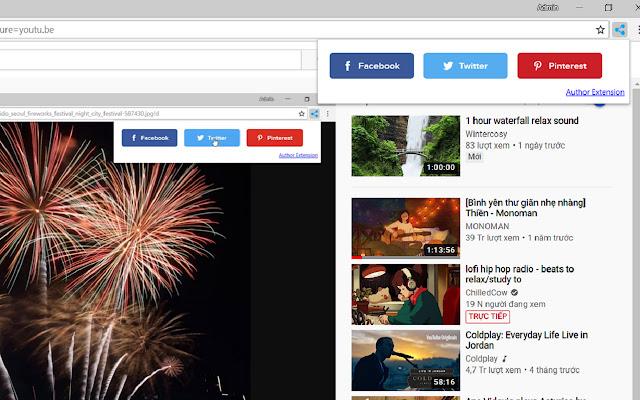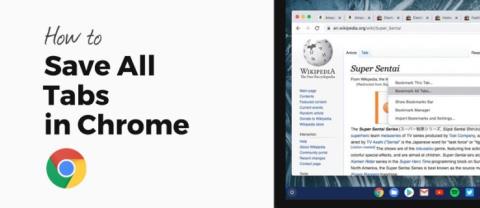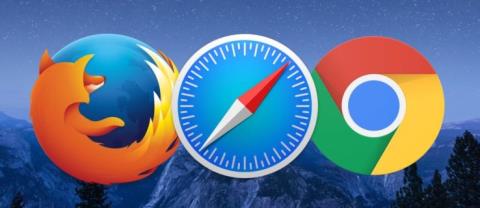Nous connaissons tous Chrome! Il s'agit d'un navigateur léger et rapide, un logiciel qui est presque un incontournable à l'ère de l'information numérique, tout est sur le Web aujourd'hui. Depuis sa création et sa popularité en 2006, Chrome est passé d'un petit navigateur de Google à quelque chose de polyvalent, utile, renversant rapidement le vieil arbre Internet Explorer. et surpasse même le leader de l'industrie Mozilla Firefox. Avec l'avantage d'un moteur moderne, d'une vitesse de chargement rapide des pages, d'une interface compacte et esthétique avec un puissant moteur de recherche Google intégré, il est difficile pour les utilisateurs de refuser le chrome ...
Mais cet article n'est pas pour une analyse réussie des échecs de chrome.
Nous ne réintroduisons pas non plus un navigateur qui vous est trop familier, mais qui souhaite que vous le voyiez d'un autre œil car il peut être encore plus puissant: un petit écosystème. Pourquoi? Parce qu'un navigateur Web n'est que rapide, c'est une exigence du passé. Droite! Chrome peut certainement nous aider à faire plus que naviguer sur le Web. Pour nous aider dans des dizaines de tâches différentes, Chrome n'est plus un simple navigateur Web mais un petit écosystème. Dans celui-ci, chrome est le centre et on peut installer d'autres choses sur chrome, à savoir: APPLICATIONS (APPS) ET UTILITAIRES (PLUGINS / EXTENSIONS).
Qu'est-ce que les applications Chrome? Que sont les plugins / extensions?

Avec Apps, vous pouvez comprendre que ce sont les applications écrites par les développeurs et lorsque vous l'installez dans Chrome, vous appuyez dessus et il s'exécute. Aussi simple que cela. Tout comme une application pour téléphone. Chaque application a une fonction et Chrome a des centaines de milliers d'applications que vous ne connaissez peut-être pas et dont vous n'avez pas profité.
Avec les extensions, vous pouvez vous rapporter à une usine que vous possédez. C'est l'usine Chrome, avec l'assemblage de l'ouvrier A, l'ouvrier B nettoyant ... Puisque vous en êtes propriétaire, si vous l'aimez, vous embauchez plus ou moins. Vous n'avez pas à faire très attention à ce que font les gens, sachez simplement qu'au final, le bénéficiaire du résultat est vous. Les extensions Chrome fonctionnent exactement de la même manière. Installez ce que vous aimez, installez tout ce que vous devez faire, installez-le et ensuite il restera tranquillement là, faisant son travail pour vous aider et votre vie plus belle. Simple n'est-ce pas?
Comment installer des applications ou des extensions?
Étape 1: accédez à google.com -> connectez-vous à votre compte Google
Étape 2 : accédez au Chrome Web Store à l' adresse : https://chrome.google.com/webstore
with Edge is Microsoft Edge Add-ons
Étape 3: Sélectionnez des applications ou des extensions, puis choisissez ce que vous voulez télécharger> cliquez sur Ajouter à chrome est terminé
Présentation de quelques extensions intéressantes pour Chrome
Dans le cadre de cet article, je voudrais vous présenter Quelques bons plugins chrome à installer et à essayer. La quantité de plugins et d'applications est énorme et les besoins de chaque personne varient. Mais jusqu'à ce que vous puissiez définir vos propres besoins et être votre propre patron, essayez certains de ces plugins et tirez le meilleur parti de leurs capacités.
1. Lien AdBlock
Il s'agit d'un outil silencieux mais puissant qui nous aide à supprimer les publicités des sites Web. La publicité est normale pour nous car nous voulons soutenir les créateurs de sites Web. Mais pour beaucoup de gens, c'est ennuyeux et si c'est le cas, vous devriez essayer d'utiliser adblock dans Chrome. Veuillez charger immédiatement le journal que vous avez lu ou le site Web que vous utilisez pour vérifier les résultats.
Remarque: certains sites Web conservent leur activité via des publicités. Vous devriez considérer avant de bloquer complètement les publicités d'une page.
2. Vérifiez le lien de l' e - mail
Checker plus est une extension qui nous aide à vérifier les e-mails à partir du moment où nous ouvrons le navigateur. Vous n'avez pas besoin d'aller sur gmail pour consulter vos e-mails ou consulter vos e-mails, car tout est fait pour vous directement à partir du petit bouton dans le coin de ce chrome. Extrêmement pratique, quand il y a du nouveau courrier, le système aura immédiatement un petit tableau d'affichage dans le coin. Vous n'aurez plus à vous soucier des e-mails manquants. Tout se résume à une chose: installez cette extension, puis connectez-vous à Gmail pour la première fois. Terminé!
3. Lien météo
Visualisez rapidement la météo grâce à l'affichage en temps réel dans Chrome. Quoi de plus pratique?
4. Lien de capture d'écran
Prenez une photo d'une page Web / d'une page complète / d'une partie de la page Web dont vous avez besoin, puis vous pouvez dessiner une annotation confortable. Un outil encore plus puissant que le traditionnel écran d'impression + peinture que nous faisons toujours sous Windows.
5. Partager l'URL du site Web actuel sur l' extension de réseau social
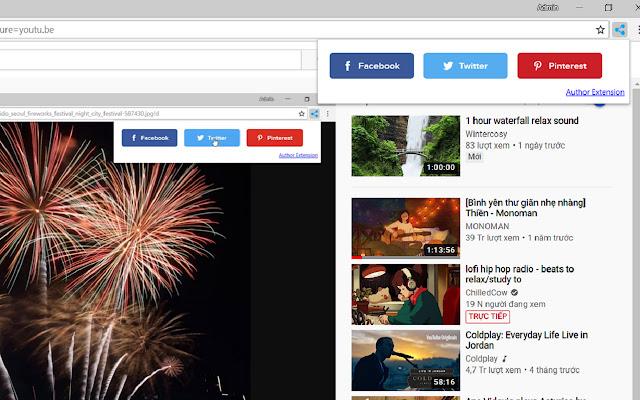
Vous pouvez partager rapidement l'URL actuelle du site Web avec cette extension, elle est très légère et facile à utiliser. Il ne consomme pas la RAM de l'ordinateur.